


/中文/

/中文/

/中文/

/中文/

/中文/

/中文/

/中文/

/中文/

/中文/

/中文/
 Todo清單v2.0.0官方版
Todo清單v2.0.0官方版 京東自動搶券v1.50免費版
京東自動搶券v1.50免費版 Everything官方版v1.4.1.998最新版
Everything官方版v1.4.1.998最新版 LOL英雄聯盟角色變大工具v1.0 綠色防封版
LOL英雄聯盟角色變大工具v1.0 綠色防封版 美圖秀秀64位最新版v6.4.2.0 官方版
美圖秀秀64位最新版v6.4.2.0 官方版 福昕pdf編輯器去水印綠色版(圖像處理) v9.2 最新版
福昕pdf編輯器去水印綠色版(圖像處理) v9.2 最新版 微軟必應詞典官方版(翻譯軟件) v3.5.4.1 綠色版
微軟必應詞典官方版(翻譯軟件) v3.5.4.1 綠色版 搜狗輸入法電腦最新版(輸入法) v9.3.0.2941 官方版
搜狗輸入法電腦最新版(輸入法) v9.3.0.2941 官方版 網易音樂(音樂) v2.5.5.197810 電腦版
網易音樂(音樂) v2.5.5.197810 電腦版  WPS Office 2019 電腦版(WPS Office ) 11.1.0.8919全能完整版
WPS Office 2019 電腦版(WPS Office ) 11.1.0.8919全能完整版SpectraLayers Pro是款針對音頻文件所打造的音頻處理工具。SpectraLayers Pro中有效利用類似圖片編輯器的各種筆刷工具來修改音頻,內置有22個高級工具包括有修改、繪畫、選取、測量、標記、預聽等等

1、您已經知道的高級工具
SpectraLayers是第一個完全可視化的音頻編輯係統。它將頻譜編輯器的傳統可視化擴展到了編輯聲音的各個方麵,包括它們如何混合在一起。為了使這種方法直觀,SpectraLayers采用了高端圖像編輯器的模型-不僅是界麵,還包括聲音的處理方式以及處理方式。因此,盡管擁有先進的技術,SpectraLayers還是立即熟悉並立即強大。
2、潤飾音頻
直接在媒體中進行最自然,最強大和最精確的編輯。油漆和刷子,修飾和照片,視頻和框架。SpectraLayers引入了這種音頻編輯方式。從頻譜域開始,其中時間,頻率和幅度都是可見的。使用22種高級工具的強大功能-修改,繪圖,選擇,測量,用鼠標或壓敏筆進行標記和聆聽。
3、先進的選擇引擎
利用業界最先進的選擇引擎超越傳統的音頻編輯。創建任意選擇形狀-使用基於幾何的工具以手繪方式繪製,或自動基於音頻特征繪製。添加完全可視化的淡入淡出蒙版和實時預覽。將選擇用於頻譜回放,基於選擇的效果以及我們的視覺轉換引擎。或者,使用選擇來保護音頻不被修改,將選擇提取到其他圖層以及合成2D音景。甚至保存並調用它們。
4、基於選擇的效果:重新想象的
SpectraLayers重新想象了基於選擇的處理,這是其他光譜工具中最常見的編輯技術。它從我們的高級選擇引擎(ASE)開始。應用SpectraLayers的行業標準恢複效果,例如降低頻譜噪聲和音頻恢複。在另一個行業中,您還可以使用外部編輯器處理功能在其他音頻工具(例如WaveLab,iZotopeRX®和Melodyne®)中使用具有完全ASE兼容性的效果。像其他操作一樣,立即撤消和重做這些編輯。
5、變換您的變換方式
SpectraLayers采用了業界唯一的視覺聲音變換係統。它是實時的,具有全分辨率預覽。拖動鼠標(或手寫筆)以移動,縮放和拉伸音頻,以在變換時對齊音樂功能,並使用標記和時間線測量變化。當然,您也可以使用數字來做其他人做的事情。無論哪種方式,所有轉換都由高級選擇引擎提供支持。
6、軌跡和區域,不斷發展的
圖層是SpectraLayers的核心。它們與區域和軌道兼容,但功能更強大。看到它們,您將看到它們的聲音-既單獨又與其他圖層混合在一起。您可以編輯它們,同時實時查看您的更改如何影響其他軌道。使用任何編輯方法,可以使用每種工具即時預覽。
1、Retouch Audio技術:
利用類似圖片編輯器的各種筆刷工具來修改音頻,內置有22個高級工具包括有修改、繪畫、選取、測量、標記、預聽等等,動動鼠標就像在Photoshop裏那樣就把音頻給編輯了。
2、視覺變化:
SpectraLayers Pro可以在聲音上使用業界唯一的視覺變化係統,實時的全精度的預覽。可以按照音樂性的程度移動、縮放、伸縮音頻,可以按照時間線或者標記來測量你的修改。
3、高級選擇引擎:
超越了傳統的音頻編輯的高級選擇引擎,可以創建任何選擇的圖形,也可以自由繪畫出基於幾何工具的範圍,或者是自動根據音頻內容來選擇,可以實時預覽。選中的內容可以回放、加載效果,或者鎖定防止被修改。
4、基於選中內容施加效果器:
可以對選中的部分做處理,比如使用第三方的編輯器比如WaveLab, iZotope RX、或Melodyne來對聲音做進一步的處理。
1、在本站下載解壓,得到SpectraLayers Pro 6安裝包
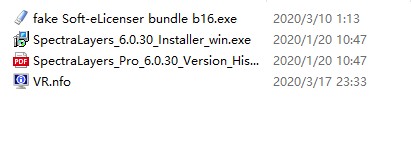
2、點擊SpectraLayers_6.0.30_Installer_win.exe開始安裝軟件;
3、選擇安裝路徑,默認即可;
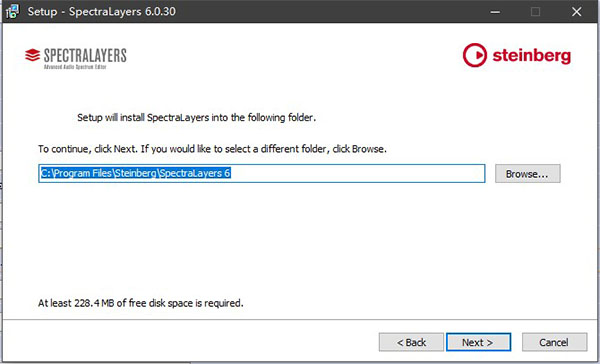
4、根據需求選擇安裝組件
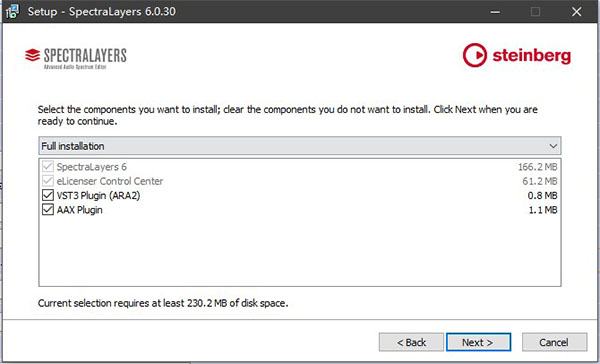
5、點擊Install
![]()
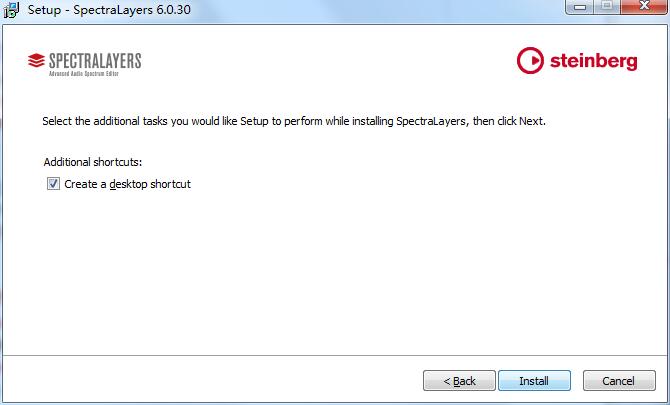
6、正在安裝
7、安裝完成
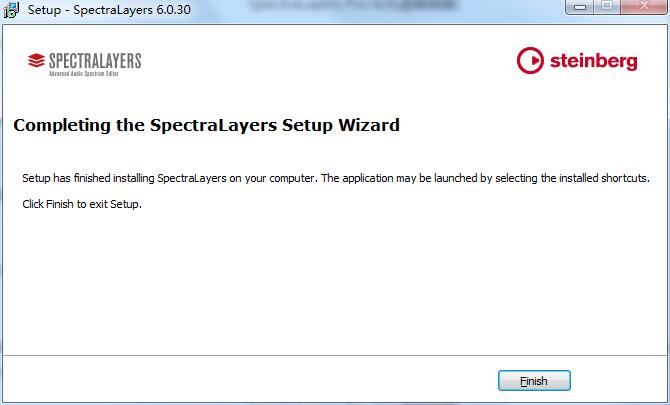
1、創建一個新項目
從“文件”菜單中,選擇“ 新建項目”以創建新的空SpectraLayers項目。
從“文件”菜單中,選擇“ 新建項目”。將顯示“新建項目”對話框。
使用“新建項目”對話框設置項目屬性。
長度:允許您指定項目的持續時間(以秒為單位)。
采樣率:允許您指定用於存儲每秒音頻的采樣數。
頻道:在“ 頻道”框中鍵入一個數字,或選擇要包含在新項目中的每個音頻頻道的複選框。
單擊“ 創建”以啟動新項目。新項目將作為SpectraLayers工作區中的新選項卡添加。
選擇“ 圖層”>“複製項目”以將當前項目的圖層複製到新項目。
2、打開項目或音頻文件
從“文件”菜單中,選擇“ 打開”以打開SpectraLayers項目。
從“文件”菜單中,選擇“ 打開”。將顯示“打開”對話框。
在瀏覽窗口中選擇一個文件,或在“ 文件名”框中鍵入一個名稱。
單擊打開。該項目在SpectraLayers工作區的新選項卡中打開。
3、將音頻文件導入為圖層
從“文件”菜單中,選擇“ 導入”以將音頻文件添加為SpectraLayers項目中的新圖層。
從“文件”菜單中,選擇“ 導入”。將顯示“導入文件”對話框。
在瀏覽窗口中選擇一個文件,或在“ 文件名”框中鍵入一個名稱。
單擊打開。新文件將添加到當前項目中,並在“圖層”麵板中選擇。
4、錄製到圖層
您可以使用 工具欄上的“ 錄製”按鈕 將音頻錄製到所選圖層。
創建一個新的SpectraLayers項目或打開一個現有的項目文件。有關更多信息,請參閱創建新項目或打開項目或音頻文件
在Preferencecs對話框中,選擇Device選項卡並使用Input下拉列表選擇要記錄的輸入。
在“圖層”麵板中,單擊要記錄數據的圖層(或創建新圖層並選擇它)。這是您的目標圖層。
將光標定位在要開始錄製的位置的光譜顯示中。如果創建選擇,音頻將僅記錄到所選的時間/頻率範圍。有關更多信息,請參閱選擇光譜數據
單擊“ 錄製”按鈕 。
5、添加新圖層
從“圖層”菜單中,選擇“ 新建圖層”以向SpectraLayers項目添加新的空白圖層。
如果當前項目中未創建任何圖層,係統將提示您在“創建新圖層”對話框中設置采樣率,通道和長度。
有關更多信息,請參閱“圖層”麵板
現在,默認情況下,“另存為”和“導出”功能使用項目文件夾。
重新放置播放頭時,播放不再停止。
初始化ARA不再使該應用程序不可靠。
創建帶有圖層的組後,“撤消”命令現在可以正常工作。
使用“粘貼到新圖層”時,“撤消”命令將按預期工作。
ARA播放頭同步已得到改進,可以編輯多個區域。
現在,在編輯多個區域時,ARA層激活將按預期工作。
現在,AAX插件可以正確傳輸數據。
畫筆設置現在可以正常工作。

 格式轉換工具綠色版(酷狗kgma轉MP3工具) v7.6.9音頻工具
/ 4M
格式轉換工具綠色版(酷狗kgma轉MP3工具) v7.6.9音頻工具
/ 4M
 基督教歌曲大全1218首mp3完整版音頻工具
/ 244.60M
基督教歌曲大全1218首mp3完整版音頻工具
/ 244.60M
 創新5.1聲卡效果包(創新5.1聲卡悶麥喊麥效果軟件) 綠色免費版音頻工具
/ 4K
創新5.1聲卡效果包(創新5.1聲卡悶麥喊麥效果軟件) 綠色免費版音頻工具
/ 4K
 vocaloid4官方版(附洛天依音源) v4.0.1 漢化版音頻工具
/ 937M
vocaloid4官方版(附洛天依音源) v4.0.1 漢化版音頻工具
/ 937M
 Sports Sounds Pro7授權版(附注冊碼) 特別版音頻工具
/ 722K
Sports Sounds Pro7授權版(附注冊碼) 特別版音頻工具
/ 722K
 愛剪輯無水印完美版(去片頭片尾水印) v3.0 特別版音頻工具
/ 268M
愛剪輯無水印完美版(去片頭片尾水印) v3.0 特別版音頻工具
/ 268M
 SAM機架變聲效果包完整版(附VST插件) 中文版音頻工具
/ 51M
SAM機架變聲效果包完整版(附VST插件) 中文版音頻工具
/ 51M
 Sports Sounds Pro 7中文版(體育場館播放器) 免費版音頻工具
/ 1M
Sports Sounds Pro 7中文版(體育場館播放器) 免費版音頻工具
/ 1M
 3D環繞音樂製作軟件(3d環繞音效製作) v1.0 正式版音頻工具
/ 28.10M
3D環繞音樂製作軟件(3d環繞音效製作) v1.0 正式版音頻工具
/ 28.10M
 Vocaloid5漢化版(附vocaloid聲庫) v5.2.1 免費版音頻工具
/ 1G
Vocaloid5漢化版(附vocaloid聲庫) v5.2.1 免費版音頻工具
/ 1G
 格式轉換工具綠色版(酷狗kgma轉MP3工具) v7.6.9音頻工具
/ 4M
格式轉換工具綠色版(酷狗kgma轉MP3工具) v7.6.9音頻工具
/ 4M
 基督教歌曲大全1218首mp3完整版音頻工具
/ 244.60M
基督教歌曲大全1218首mp3完整版音頻工具
/ 244.60M
 創新5.1聲卡效果包(創新5.1聲卡悶麥喊麥效果軟件) 綠色免費版音頻工具
/ 4K
創新5.1聲卡效果包(創新5.1聲卡悶麥喊麥效果軟件) 綠色免費版音頻工具
/ 4K
 vocaloid4官方版(附洛天依音源) v4.0.1 漢化版音頻工具
/ 937M
vocaloid4官方版(附洛天依音源) v4.0.1 漢化版音頻工具
/ 937M
 Sports Sounds Pro7授權版(附注冊碼) 特別版音頻工具
/ 722K
Sports Sounds Pro7授權版(附注冊碼) 特別版音頻工具
/ 722K
 愛剪輯無水印完美版(去片頭片尾水印) v3.0 特別版音頻工具
/ 268M
愛剪輯無水印完美版(去片頭片尾水印) v3.0 特別版音頻工具
/ 268M
 SAM機架變聲效果包完整版(附VST插件) 中文版音頻工具
/ 51M
SAM機架變聲效果包完整版(附VST插件) 中文版音頻工具
/ 51M
 Sports Sounds Pro 7中文版(體育場館播放器) 免費版音頻工具
/ 1M
Sports Sounds Pro 7中文版(體育場館播放器) 免費版音頻工具
/ 1M
 3D環繞音樂製作軟件(3d環繞音效製作) v1.0 正式版音頻工具
/ 28.10M
3D環繞音樂製作軟件(3d環繞音效製作) v1.0 正式版音頻工具
/ 28.10M
 Vocaloid5漢化版(附vocaloid聲庫) v5.2.1 免費版音頻工具
/ 1G
Vocaloid5漢化版(附vocaloid聲庫) v5.2.1 免費版音頻工具
/ 1G
 格式轉換工具綠色版(酷狗kgma轉MP3工具) v7.6.9音頻工具
格式轉換工具綠色版(酷狗kgma轉MP3工具) v7.6.9音頻工具
 基督教歌曲大全1218首mp3完整版音頻工具
基督教歌曲大全1218首mp3完整版音頻工具
 創新5.1聲卡效果包(創新5.1聲卡悶麥喊麥效果軟件) 綠色免費版音頻工具
創新5.1聲卡效果包(創新5.1聲卡悶麥喊麥效果軟件) 綠色免費版音頻工具
 vocaloid4官方版(附洛天依音源) v4.0.1 漢化版音頻工具
vocaloid4官方版(附洛天依音源) v4.0.1 漢化版音頻工具
 Sports Sounds Pro7授權版(附注冊碼) 特別版音頻工具
Sports Sounds Pro7授權版(附注冊碼) 特別版音頻工具
 愛剪輯無水印完美版(去片頭片尾水印) v3.0 特別版音頻工具
愛剪輯無水印完美版(去片頭片尾水印) v3.0 特別版音頻工具
 SAM機架變聲效果包完整版(附VST插件) 中文版音頻工具
SAM機架變聲效果包完整版(附VST插件) 中文版音頻工具
 Sports Sounds Pro 7中文版(體育場館播放器) 免費版音頻工具
Sports Sounds Pro 7中文版(體育場館播放器) 免費版音頻工具
 3D環繞音樂製作軟件(3d環繞音效製作) v1.0 正式版音頻工具
3D環繞音樂製作軟件(3d環繞音效製作) v1.0 正式版音頻工具